
photobooth är en applikation som har varit känd under lång tid och pionjär inom macOS- och iPadOS-systemet. Dess utvecklare var Apple och idag fortsätter man med ett eget system för att ta bilder och filma med webbkameran iSight.
Idag används den till gör roliga ögonblicksbilder, med animationer och foton där du kan använda din fantasi. Hans idé uppstod 2005 och den kunde endast användas genom Macintosh-datorer med en integrerad iSigh-kamera och med MacOs operativsystem. För närvarande vi kan använda det genom samma applikation och på alla våra enheter som innehåller integrerad kamera.
Vad är Photo Booth?
Som vi redan har nämnt, är ett program för att ta bilder och skapa roliga och roliga effekter. Det finns många applikationer som representerar denna typ av animering, med mer eller mindre enkla eller komplexa funktioner, men Photo Booth erbjuder en mycket enklare funktion att hantera.
Hur använder du den här applikationen?
måste Ta ett porträtt eller gruppfoto. Efter intag kan den appliceras med knappen "Effekter"., dessa effekter på bilden för att göra det roligt. Den här applikationen innehåller många filter och tillbehör att tillämpa på fotot. Om någon effekt inte intresserar dig kan de laddas ner från webbplatser.
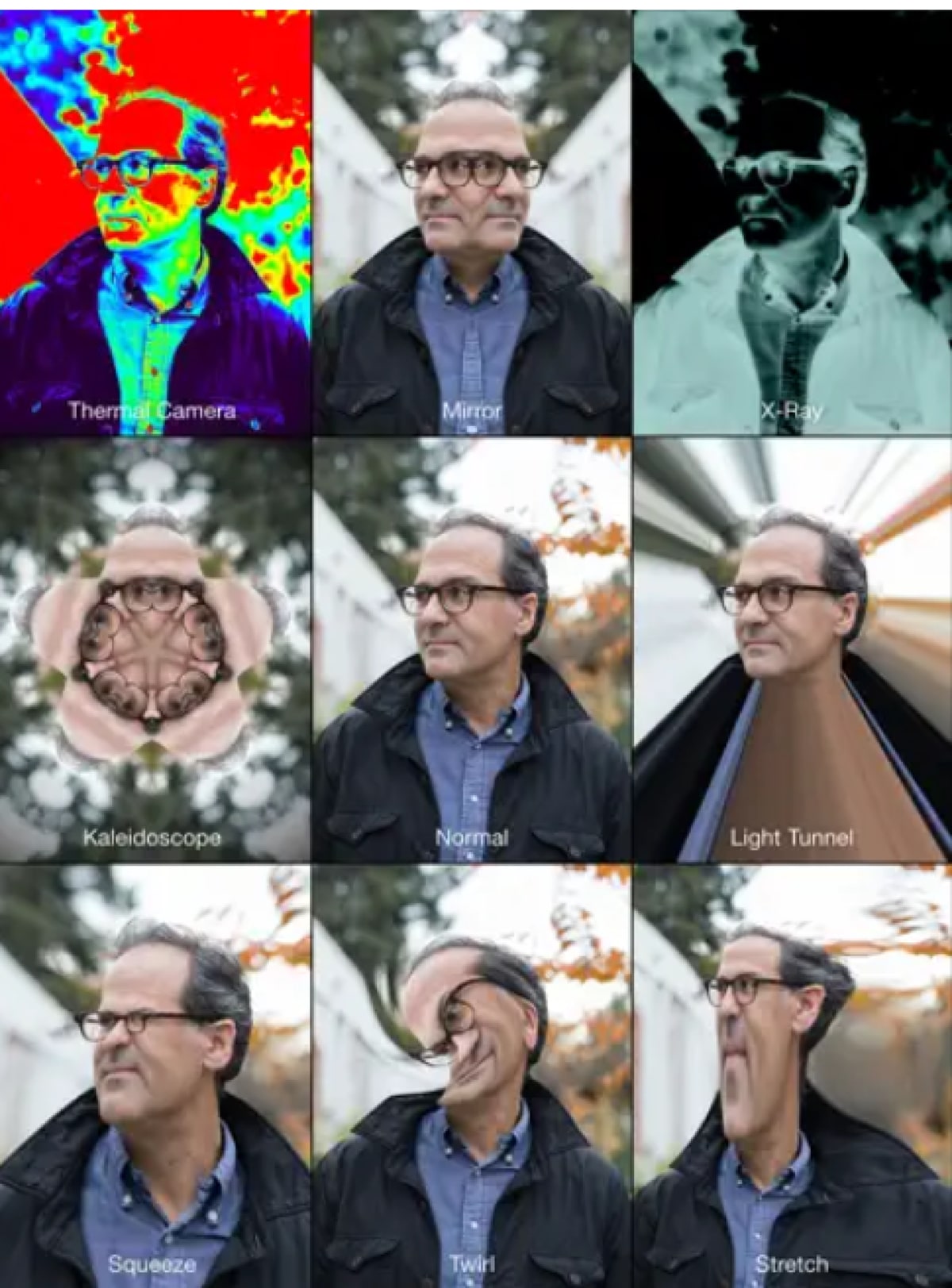
Kan samma app användas för Mac och iPad?
Apple har skapat den här applikationen för alla sina enheter, men funktionen den utför är inte densamma, eftersom den applikationen på iPad är inte exakt densamma som på en Mac. I en enhet kan den innehålla några effekter eller funktioner som vi inte hittar i den andra enheten, och det finns anledningar till det, eftersom det inte är samma kameror för att fånga ögonblicksbilden.
när du öppnar den här appen med iPad visar det sig vara väldigt enkelt, Photo Booth är praktiskt taget förberedd så att fotografering kan tas. Men först och främst kan du välja ett av de nio tillgängliga filtren. Bland dem finner vi:
- Tunnel av ljus.
- Spegel.
- Röntgenstrålar.
- Stretching.
- Virvla runt.
- Vanligt.
- Förståelse.
- Kalejdoskop.
- Värmekamera.
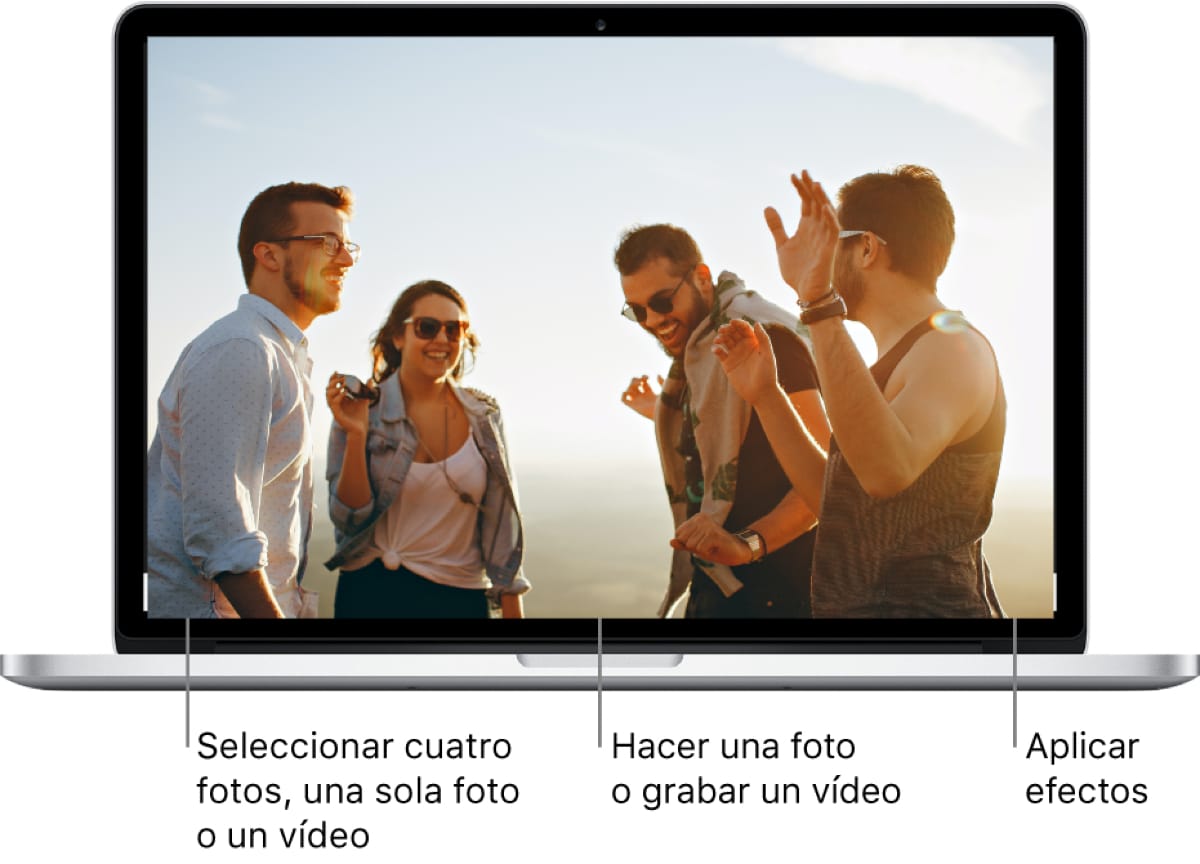
Genom Mac-datorn finns fler funktioner. Bilder kan tas, men du har också möjlighet till spela in en video använder vissa effekter, något som inte händer med iPad. Dessutom finns det tillgång till tre gånger fler filter. När du ska ta bilden kan du ta ett enkelt foto, en serie med fyra bilder som kommer att återskapas med ett collage och göra en video. Effekterna vi kan hitta:
- Bultande ögon.
- Rana.
- Sepia.
- Svartvitt.
- Utomjording.
- Vriden näsa.
- Jordekorre.
- Yr.
- Stort huvud.
- Vanligt.
- Förälskad.
- plastkamera.
- Komisk.
- Färgpenna.
- Röntgenstrålar.
- Buckla.
- utbuktning.
- Spegel.
- Förståelse.
- Virvla runt.
- Värmekamera.
- Ljustunnel.
- Stretching.
- Fisköga.
Använd Photo Booth på Mac
Photo Booth kan användas på din Mac, att ta bilder eller spela in video tack vare en kamera som är integrerad i datorn. Om du vill veta hur man tar ett foto, tappa inte detaljer.
- Inom Photo Both-appen på din Mac, kontrollera att din externa kamera och extern videoinspelning är anslutna.
- Leta efter knappen "Visa Foto", klicka sedan på samma knapp.
- Använd knappen längst ner till vänster i fönstret "Ta ett stillbild", på detta sätt kommer bara ett foto att tas. Eller använd knappen "Ta fyra snabba bilder", för att ta en sekvens med fyra bilder i rad.
- Klicka sedan på knappen "Ta ett foto".
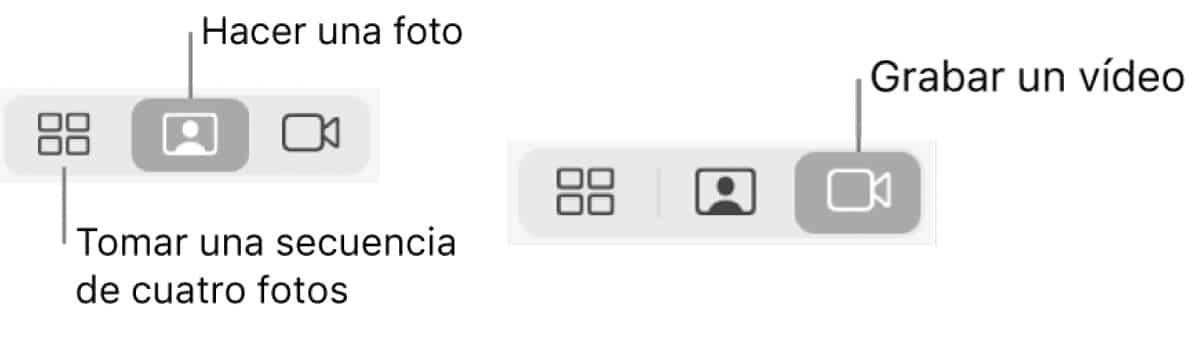
För att kunna spela in en video:
- Vi kontrollerar även att den externa videokameran är ansluten till enheten och påslagen.
- När du loggar in på din Mac öppnar du Photo Booth-appen. leta efter knappen "Spela in en video", du hittar den längst ner till vänster. Om du inte hittar den, leta efter knappen "Spela in ett videoklipp."
- Klicka på knappen "Spela in en video" för att starta inspelningen och klicka på "Stopp"-knappen när du vill stoppa den.
Problem med nedräkning eller blixt för bilder´
Många gånger är dessa inställningar inställda som standard. Det finns en nedräkning på tre sekunder för att ta bilden, eller när blixten avfyras automatiskt.
- För att avaktivera nedräkningen, klicka på "Alternativ" medan du klickar på knappen "Ta foto" eller "Spela in video".
- Väl inne letar vi efter alternativet "inaktivera blixt" o "inaktivera nedräkning" och avaktivera den. Om du vill använda knapparna kan du trycka på knappen "Alternativ" och Shift-tangenten medan knappen klickas "Ta ett foto".
Exportera foton och videor på Mac
För att kunna exportera måste du göra det via appen. Det är väldigt enkelt genom att följa dessa steg:
- Exportera foton och videor: välj fotot eller videon du vill exportera och komma åt Redigera > Exportera, eller om du vill dra den markerade delen till skrivbordet.
- För att exportera ett fyrdubbelt foto måste du välja fotoram och komma åt Arkiv > Exportera, eller också markera den och dra den till skrivbordet.
- Om du vill exportera fotot utan effekter måste du välja fotot och gå till Arkiv > Exportera original.